REQUERIMIENTOS MINIMOS PARA INSTALAR WINDOWS XP:
Certificación Microsoft, una de las preguntas más comunes es la del equipo mínimo que se recomienda para XP. Estas son las exigencias que impone Microsoft para equipo preinstalados y que den el rendimiento adecuado al sistema:
Procesador mínimo Pentium a 233 Mhz. o Celeron de Intel, K6 Atlhon o Duron en AMD, recomendado PIII a partir de 500 Mhz.
Memoria mínima 64 MB, recomendado 256 MB.
Disco duro mínimo 1.5 GB, recomendado 3 GB.
Tarjeta vídeo SVGA a 800x600 con 32 MB y con soporte 3D Directx 8, recomendado 64 MB.
Monitor que soporte mínimo 800x600, recomendado 1024x768.
Por supuesto, ratón, teclado, CDROM.
Procesador mínimo Pentium a 233 Mhz. o Celeron de Intel, K6 Atlhon o Duron en AMD, recomendado PIII a partir de 500 Mhz.
Memoria mínima 64 MB, recomendado 256 MB.
Disco duro mínimo 1.5 GB, recomendado 3 GB.
Tarjeta vídeo SVGA a 800x600 con 32 MB y con soporte 3D Directx 8, recomendado 64 MB.
Monitor que soporte mínimo 800x600, recomendado 1024x768.
Por supuesto, ratón, teclado, CDROM.
CARACTERISTICAS DE WINDOWS XP:
Ambiente gráfico mejorado Secuencias más rápidas de inicio y de hibernación. Capacidad del sistema operativo de desconectar un dispositivo externo, de instalar nuevas aplicaciones y controladores sin necesidad de reiniciar. Una nueva interfaz de uso más fácil, incluyendo herramientas para el desarrollo de temas de escritorio. Uso de varias cuentas, lo que permite que un usuario guarde el estado actual y aplicaciones abiertos en su escritorio y permita que otro usuario abra una sesión sin perder esa información. ClearType, diseñado para mejorar legibilidad del texto encendido en pantallas de cristal líquido (LCD) y monitores similares.
Escritorio Remoto, que permite a los usuarios abrir una sesión con una computadora que funciona con Windows XP a través de una red o Internet, teniendo acceso a sus usos, archivos, impresoras, y dispositivos; Soporte para la mayoría de módems ADSL y conexiones wireless, así como el establecimiento de una red FireWire Sombras para las etiquetas del icono en el tablero del escritorio Capacidad de agrupar aplicaciones similares en la barra de tareas. Capacidad para prevenir cambios accidentales. Destaca programas recién instalados en el menú de inicio. Al igual que en los anteriores Windows (Windows 98, Windows 2000, Windows Millenium Edition) y a diferencia de los posteriores Windows XP (con Service Pack), el Explorador de Windows incluye la vista preliminar (en miniatura) de archivos Web (*.htm, *.html) en los detalles en la barra de tareas comunes en las carpetas y en la vista en miniatura. Ya sean páginas Web guardadas localmente o accesos directos a Internet (url).
REGISTRO DE WINDOWS:
El registro de Windows o registro del sistema es la base de datos que almacena las configuraciones y opciones del sistema operativo Microsoft Windows en sus versiones de 32 bits, 64 bits y Windows Mobile. Algunos lo definen como una base de datos jerárquica, pero esta definición no es muy exacta.
El registro de Windows contiene información y configuraciones de todo el hardware, software, usuarios, y preferencias del PC. Si un usuario hace cambios en las configuraciones del "Panel de control", en las asociaciones de ficheros, en las políticas del sistema o en el software instalado, los cambios se reflejan y almacenan en el registro.
El registro mantiene esta información en forma de árbol, estableciendo un orden por el cual deben acceder el sistema operativo u otros programas, como las preferencias de usuario (perfiles), hojas de ajustes para directorios e iconos de programas, enumeración de hardware instalado y los puertos usados. El registro reemplaza los archivos de inicialización y configuración legados de Windows 3.x y MS-DOS (.ini), autoexec.bat y config.sys.
El Registro se almacena en varios ficheros que, dependiendo de la versión de Windows, se ubican en diferentes lugares dentro del sistema local, excepto NTuser (o archivo de usuario), que puede ser ubicado en otra máquina para permitir perfiles móviles.
El registro de Windows; son un conjunto de archivos que contienen información acerca de cómo funciona su computadora, es tan sólo una base de datos jerárquica donde Windows almacena su propia configuración, la del hardware, la de las aplicaciones instaladas y la personalización de cada usuario
PASOS PARA CONFIGURAR Y INSTALAR CONTROLADORES Y APLICACIONES DE WINDOWS:
A continuación se copiarán los drivers para poder hacer correctamente la instalación.
Una vez copiados los archivos te aparecerá la siguiente pantalla:
Pulsa la tecla INTRO. Si lo que quieres es recuperar windows a través de la consola de recuperación pulsa R.
Acepta el contrato pulsando la tecla F8.
Si el disco duro está vacio como en este caso tendremos que particionarlo y luego formatearlo. Pulsa la tecla C para crear una partición. En caso de disponer de una partición saltate este paso.
Especifica el tamaño de la partición, si dejas el que pone por defecto ocupará todo el espacio libre, si por el contrario pones un tamaño inferior podrás crear posteriormente más particiones. Para confirmar pulsa INTRO.
Para instalar windows en la partición que hemos creado pulsa INTRO. Si dispones de varias particiones, muevete con las flechas para seleccionar en cual quieres instalar windows.
A continuación deberemos formatear la partición que hemos elegido.. Si vamos a instalar windows en un disco duro grande es mejor elegir NTFS, si es un disco duro pequeño (menos de 40GBytes), FAT32. Al no ser que estemos instalando windows por que un virus nos ha borrado los datos elegiremos formateo rápido tanto en FAT32 como en NTFS.
El programa de instalación dará formato a la partición.
Una vez que se ha dado formato a la partición se iniciará la copia de los archivos de instalación en las carpetas de instalación de Windows.
A continuación se reiniciará el equipo y comenzará la instalación.
Una vez reiniciado el ordenador, arrancará automáticamente la instalación de windows.
El programa de instalación te informará del tiempo restante que queda de instalación así como del progreso de la instalación.
Compueba que la configuración regional y de idioma sea la correcta, en caso contrario haz clic en “Personalizar” y “Detalles”.
Escibe tu nombre, la organización la puedes dejar en blanco.
Introduce la clave de instalación que se encuentra en el embalaje del producto. Si tu clave es incorrecta o la has escrito mal te aparecerá un mensaje de error indicándotelo.
Escribe un nombre para identificar el ordenador en la red de área local. La contraseña de administrador la puedes dejar en blanco (si alguna vez te pregunta por esta clave por ejemplo en la consola de recuperación solo has de pulsar INTRO).
Comprueba que la fecha y la hora sean las correctas y que la zona horaria coincida con el país en el que vives.
Una vez completado el asistente, continuará la instalación de windows. Puede que este proceso dure bastante, todo depende de la velocidad de tu ordenador.
Selecciona una opción según tú caso. En la mayoría de los casos deberemos elegir la primera.
Después de configurar la conexión a Internet continuará la instalación. Una vez completada la instalación nos aparecerá la pantalla de carga de Windows XP.
Windows ajustará la configuración de pantalla. Esta opción podrá ser modificada posteriormente.
Windows nos mostrará un mensaje confirmandonos que ha cambiado la configuración de pantalla. Si la pantalla se te queda en negro, espera unos segundos y Windows volverá a la configuración de defecto.
A continuación se iniciará un asistente para terminar de configurar windows. Haz clic ene el botón siguiente.

Activa o no las actualizaciones automáticas y pulsa siguiente (sólo si la instalación lleva incorporado el Service Pack 2 ó una versión superior).
En el caso de tener un modém conectado, windows comprobará la conexión. Aunque lo mejor es que si tienes un modém que esté conectado por USB que lo desconéctes hasta que termine la instalación.
Selecciona el tipo de conexión que usas, ADSL o cable.
Según el tipo de conexión elegida, selecciona una opción.
Introduce la información de tu conexión, si no la sabes puedes omitir el paso.
Windows te dará la opción de registrar en ese momento tu copia de windows o más tarde.
Escribe el nombre de las personas que usarán windows. Por cada nombre se creará una cuenta. Si quieres crear mas cuentas o administrarlas lo puedes hacer desde el Panel de Control.
Haz clic en finalizar para terminar la instalación. A continuación aparecerá la pantalla de bienvenida de windows.
Después de la pantalla de bienvenida se nos mostrará el escritorio de windows y el menú de inicio desplegado.





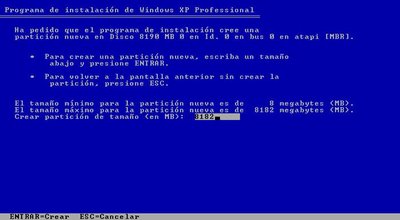

















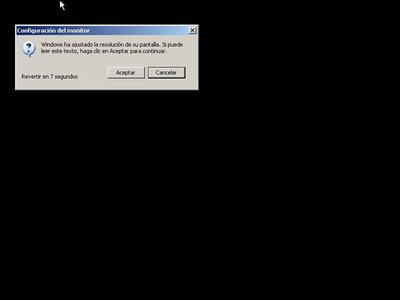









No hay comentarios:
Publicar un comentario